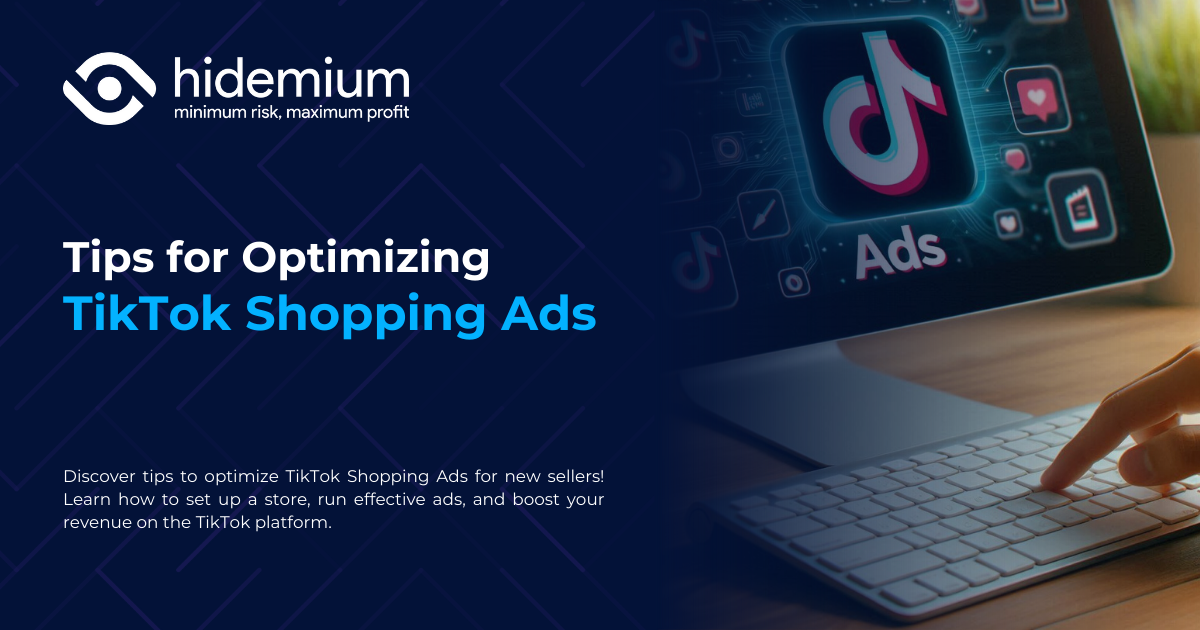Hãy tưởng tượng bạn đang thư giãn sau một ngày làm việc bằng cách chơi game trên trình duyệt, thì bỗng nhiên xuất hiện thông báo: “Trình duyệt của bạn không hỗ trợ WebGL.” Điều này chắc chắn sẽ khiến bạn khó chịu vì bạn không thể tiếp tục trải nghiệm của mình.
Lúc đó, có thể bạn sẽ tự hỏi: “Liệu thiết bị của mình có gặp sự cố gì không?” Đừng lo lắng! Vấn đề không nằm ở thiết bị của bạn mà thường do WebGL chưa được kích hoạt trên trình duyệt hoặc có liên quan đến card đồ họa (GPU).
Nếu bạn chưa rõ WebGL là gì hoặc cách khắc phục lỗi này như thế nào, hãy tiếp tục đọc bài viết để hiểu rõ cách kiểm tra và kích hoạt WebGL fingerprint – một yếu tố quan trọng trong việc tối ưu hóa trải nghiệm đồ họa trên các trình duyệt hiện đại.
1. WebGL là gì?
WebGL (Web Graphics Library) là một thư viện đồ họa nền web dựa trên tiêu chuẩn OpenGL ES 2.0, cho phép hiển thị nội dung đồ họa 2D và 3D tương tác trực tiếp trong trình duyệt mà không cần cài thêm plugin. Công nghệ này được phát triển bởi tổ chức phi lợi nhuận Khronos Group và hiện đã được tích hợp rộng rãi trong các trình duyệt phổ biến như Google Chrome, Mozilla Firefox, Safari, Microsoft Edge, v.v.
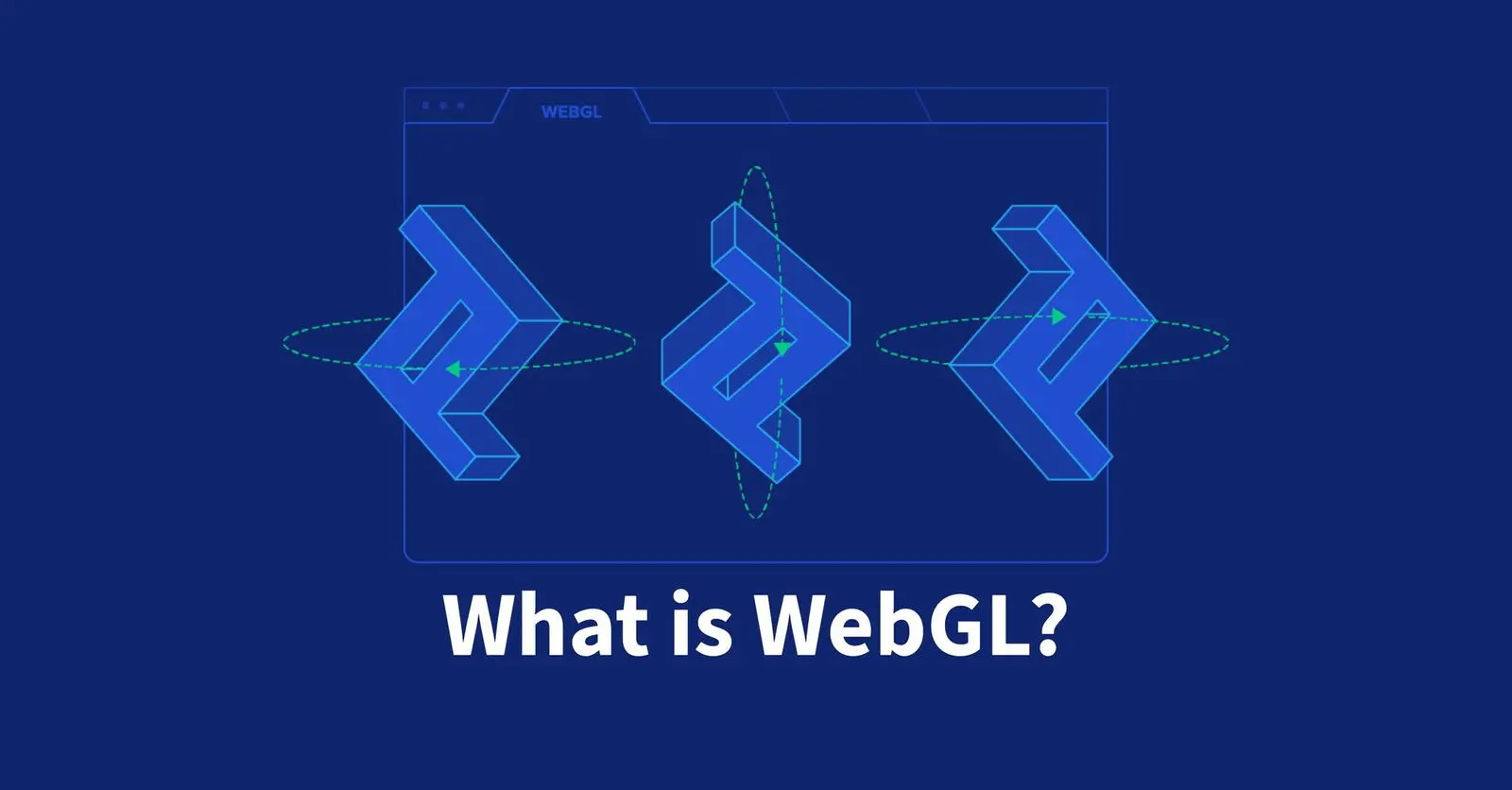
>>> Tìm hiểu thêm: WebGL là gì? Các trang web có thu thập dấu vân tay WebGL không?
2. Cơ chế hoạt động của WebGL
WebGL hoạt động dựa trên sự kết hợp của ba ngôn ngữ lập trình chính: HTML5, JavaScript và GLSL (OpenGL Shading Language). Cụ thể:
GLSL được sử dụng để viết các shader – đoạn mã đồ họa thực thi trực tiếp trên GPU, giúp tăng hiệu suất xử lý.
JavaScript và HTML5 đóng vai trò là ngôn ngữ điều phối, tạo môi trường hiển thị và quản lý các đối tượng đồ họa.
Nhờ khả năng tận dụng sức mạnh của GPU, WebGL giúp các ứng dụng web đạt hiệu suất cao hơn trong việc hiển thị hình ảnh 3D và các hiệu ứng tương tác mượt mà, đặc biệt phù hợp với game, trình mô phỏng và các nền tảng đồ họa phức tạp.
3. Lợi ích của việc sử dụng WebGL là gì?
WebGL mang đến nhiều lợi ích nổi bật, đặc biệt là khả năng hiển thị đồ họa 3D trực tiếp trên trình duyệt mà không cần cài đặt thêm phần mềm. Công nghệ này dễ dàng tích hợp với HTML, hoạt động hiệu quả và hỗ trợ đa nền tảng, giúp tối ưu trải nghiệm người dùng.
Dưới đây là 3 ưu điểm vượt trội của WebGL:
Xử lý các tác vụ phức tạp mà nhiều công nghệ đồ họa khác không thể thực hiện, giúp mở rộng phạm vi ứng dụng.
Tăng tốc phần cứng mạnh mẽ, mang lại hiệu suất vượt trội trong các trò chơi 3D, mô phỏng và trình diễn trực quan nâng cao.
Hỗ trợ Shader (bộ tạo hiệu ứng hình ảnh), cho phép tạo ra các hiệu ứng đồ họa chân thực, sinh động và chuyên sâu.
Bên cạnh đó, WebGL còn được ứng dụng thực tế trong nhiều lĩnh vực như: kiến trúc, phát triển trò chơi, video hoạt hình, mô phỏng phân tử… Ngoài ra, nó còn hỗ trợ trực quan hóa dữ liệu phức tạp như bản đồ khảo sát kỹ thuật hoặc ảnh quét MRI y tế 3D – giúp phân tích và xử lý thông tin trực quan hơn.
4. Vì sao trình duyệt của bạn không hỗ trợ WebGL?
Có nhiều nguyên nhân khiến trình duyệt không hỗ trợ WebGL, và việc xác định đúng lý do sẽ giúp bạn nhanh chóng khắc phục lỗi.
Một trong những lý do phổ biến là bạn đang sử dụng phiên bản trình duyệt quá cũ – vốn không được thiết kế để hỗ trợ công nghệ WebGL. Trong trường hợp này, bạn chỉ cần cập nhật lên phiên bản mới nhất là có thể khắc phục sự cố.
Nguyên nhân thứ hai liên quan đến tính năng tăng tốc phần cứng (hardware acceleration) có thể đang bị vô hiệu hóa. Dù không bắt buộc, nhưng nhiều trình duyệt – đặc biệt là Google Chrome – yêu cầu tính năng này được bật để WebGL hoạt động ổn định. Do đó, bạn nên kiểm tra và kích hoạt lại tính năng tăng tốc phần cứng trong cài đặt trình duyệt.
Một yếu tố khác có thể là driver card đồ họa của bạn đã quá lỗi thời, hoạt động không ổn định hoặc không đủ mạnh để hỗ trợ WebGL hiệu quả. Việc cập nhật driver lên phiên bản mới nhất sẽ giúp tăng khả năng tương thích và cải thiện hiệu suất hiển thị đồ họa.
Ngoài ra, một số trình duyệt có thể chủ động chặn card đồ họa nhằm ngăn ngừa tình trạng treo máy hoặc lỗi hệ thống – điều này cũng khiến WebGL không thể hoạt động bình thường.
Đừng quá lo lắng, trong phần tiếp theo chúng tôi sẽ hướng dẫn chi tiết cách kiểm tra và bật WebGL trên từng trình duyệt cụ thể như Chrome, Firefox hoặc Edge.
>>> Tìm hiểu thêm: Cách nhận biết anti detect có chức năng Webrtc giả tốt
5. Hướng dẫn kiểm tra và kích hoạt WebGL giúp trình duyệt hoạt động mượt mà hơn
WebGL (Web Graphics Library) đóng vai trò quan trọng trong việc hiển thị đồ họa 3D và nâng cao trải nghiệm người dùng trên trình duyệt. Nếu bạn gặp vấn đề với khả năng hiển thị hoặc hiệu suất trình duyệt, hãy kiểm tra và kích hoạt WebGL theo hướng dẫn chi tiết dưới đây cho từng trình duyệt phổ biến.
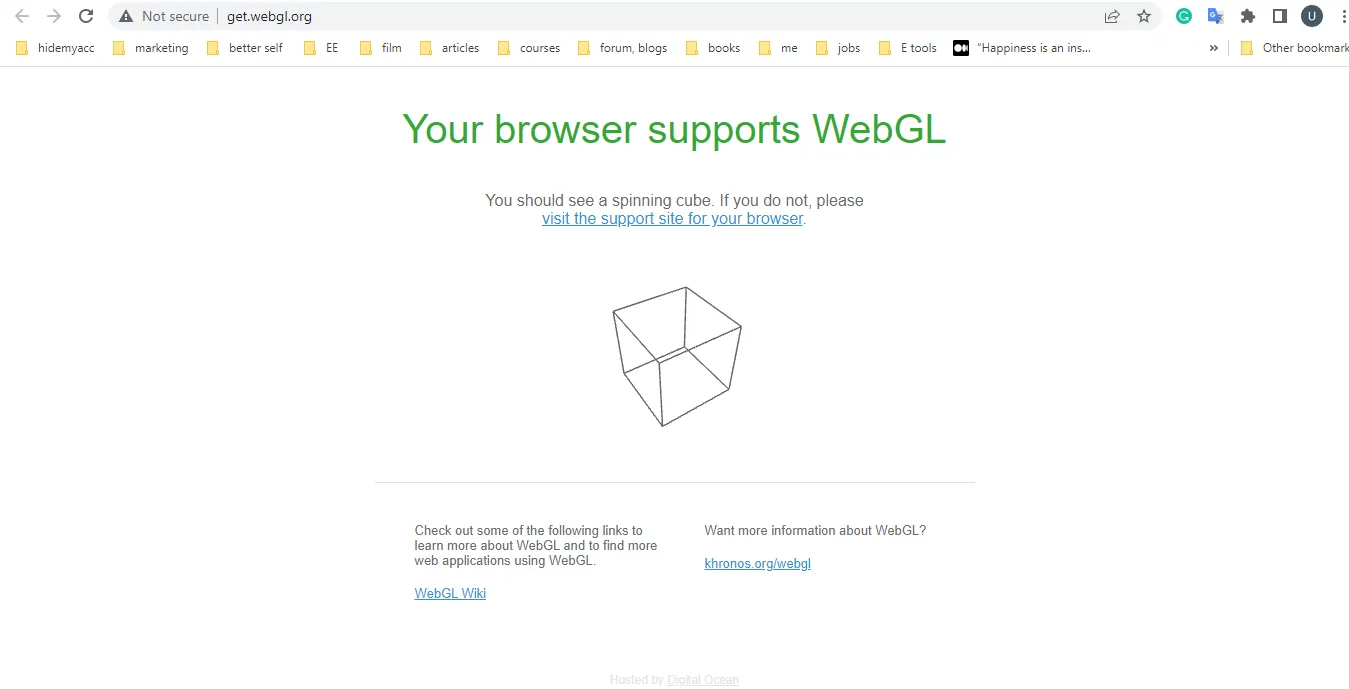
5.1. Kích hoạt và kiểm tra WebGL trên Chrome
Bước 1: Bật tính năng WebGL
Mở Chrome, truy cập: chrome://settings/system
Bật tùy chọn Use hardware acceleration when available (màu xanh dương)
Nhấn Relaunch để khởi động lại trình duyệt
Sau đó, truy cập: chrome://flags/
Tìm kiếm từ khóa WebGL → Trong mục WebGL Draft Extensions, chọn Enabled
Bước 2: Kiểm tra trạng thái WebGL
Truy cập: chrome://gpu/
Nhấn Ctrl + F để tìm WebGL trong mục Graphics Feature Status
Nếu hiển thị Hardware accelerated ở dòng WebGL hoặc WebGL2 → WebGL đã được kích hoạt và đang hoạt động
Nếu không, bạn sẽ thấy mục Problems Detected – nguyên nhân khiến phần tăng tốc phần cứng không khả dụng
5.2. Cách bật WebGL trên Firefox
Bước 1: Truy cập cài đặt nâng cao
Mở Firefox, nhập about:config vào thanh địa chỉ
Nhấn Accept the Risk and Continue
Tìm và điều chỉnh các thông số sau:
webgl.disabled → giá trị false
webgl.force-enabled → giá trị true
webgl.enable-prototype-webgl2 → nhấn Add nếu chưa có, rồi đặt thành true
Bước 2: Khởi động lại Firefox để áp dụng các thay đổi.
5.3. Kích hoạt WebGL trên trình duyệt Microsoft Edge
Microsoft Edge có quy trình tương tự Chrome.
Bước 1: Bật phần tăng tốc phần cứng
Mở Edge, nhập edge://settings/system vào thanh địa chỉ
Bật tùy chọn Use hardware acceleration when available (màu xanh dương)
Khởi động lại trình duyệt
Bước 2: Kiểm tra trạng thái WebGL
Truy cập: edge://gpu/
Nhấn Ctrl + F để tìm WebGL
Nếu hiện Hardware accelerated ở dòng WebGL hoặc WebGL2 → WebGL hoạt động bình thường
Nếu không, mục Problems Detected sẽ cho biết lý do tính năng tăng tốc phần cứng bị vô hiệu hóa
6. WebGL có thực sự an toàn không?
WebGL tiềm ẩn nhiều nguy cơ bảo mật mà người dùng cần lưu ý. Đó là lý do ra đời của WebGL Fingerprint – một phương pháp giúp nhận diện dấu vân tay trình duyệt thông qua thư viện đồ họa WebGL. Bên cạnh đó, WebRTC cũng là một yếu tố quan trọng giúp các trang web phát hiện thiết bị bằng cách thu thập dấu vân tay kỹ thuật số. Bạn có thể tìm hiểu chi tiết hơn về WebRTC trong blog của chúng tôi.
Với những ai kiếm tiền trực tuyến và quản lý nhiều tài khoản, việc chỉ giả mạo thư viện đồ họa Web là chưa đủ. Các nền tảng vẫn có thể phát hiện dựa trên vị trí địa lý, hệ điều hành, độ phân giải màn hình, chuỗi tác nhân người dùng (User Agent) và nhiều thông số khác. Để bảo vệ tài khoản và tránh nguy cơ bị khóa, sử dụng trình duyệt chống phát hiện như Hidemium là giải pháp tối ưu.
Hidemium không chỉ giúp giả mạo dấu vân tay trình duyệt mà còn hỗ trợ tạo và quản lý nhiều tài khoản trên cùng một phần mềm, giúp bạn vận hành hiệu quả và an toàn. Nếu quan tâm, hãy liên hệ với chúng tôi để được tư vấn chi tiết hơn.
>>> Tìm hiểu thêm: WebRTC là gì? Các trang web có thu thập dấu vân tay WebRTC không?
7. Kết luận
Bài viết đã hướng dẫn bạn cách kiểm tra và kích hoạt WebGL, giúp khắc phục các vấn đề liên quan và duy trì hoạt động trực tuyến ổn định, không gián đoạn. Hy vọng thông tin này sẽ hỗ trợ bạn bảo vệ tài khoản và nâng cao trải nghiệm sử dụng.
Bài viết liên quan
Cách đây hơn ba thập kỷ, eBay khởi đầu chỉ là một trang web đấu giá nhỏ, nơi mọi người có thể bán những món đồ cũ để kiếm thêm thu nhập. Đến năm 2025, nền tảng này đã trở thành một ông lớn trong ngành thương mại điện tử, được hàng ngàn người bán tin dùng để phát triển kinh doanh. Tuy nhiên, bên cạnh việc không ngừng nâng cao hệ thống bảo mật nhằm bảo vệ người dùng, eBay cũng áp dụng những quy[…]
Antidetect Browser, hay còn gọi là trình duyệt ẩn danh, là công cụ quan trọng giúp người dùng bảo vệ quyền riêng tư trực tuyến và quản lý nhiều tài khoản mà không bị phát hiện. Tuy nhiên, việc sử dụng các trình duyệt antidetect kém chất lượng có thể dẫn đến hàng loạt rủi ro bảo mật như lộ thông tin, tài khoản bị khóa, hiệu suất kém và nguy cơ dính mã độc. Trong bài viết này, Hidemium sẽ phân tích[…]
Trong bài viết này, chúng tôi sẽ giới thiệu những dịch vụ giải CAPTCHA hàng đầu hiện nay, đặc biệt nhấn mạnh vào vai trò của chúng trong các hoạt động thu thập dữ liệu (web scraping).Web scraping ngày càng trở nên thiết yếu đối với các nhà nghiên cứu, chuyên gia phân tích dữ liệu, tổ chức học thuật, doanh nghiệp và quản trị viên website. Tuy nhiên, do sự lạm dụng từ các bot độc hại, nhiều website[…]
Quản lý nhiều tài khoản có thể gặp khó khăn, đặc biệt khi tài khoản của bạn thường xuyên bị cấm, ảnh hưởng lớn đến hoạt động kinh doanh. Tuy nhiên, Antidetect Browser là giải pháp tuyệt vời giúp bạn làm việc an toàn với nhiều tài khoản đồng thời. Với rất nhiều lựa chọn trên thị trường, việc tìm ra phần mềm phù hợp là một thử thách. Dưới đây là danh sách 5 Antidetect Browser tốt nhất năm 2024,[…]
Bạn đang tìm kiếm các lựa chọn thay thế Stripe đáng tin cậy cho doanh nghiệp? Mặc dù Stripe được đánh giá là một nền tảng xử lý thanh toán mạnh mẽ với nhiều tính năng nổi bật, nhưng nó không phải lúc nào cũng phù hợp với mọi mô hình kinh doanh. Chi phí cao, phạm vi hoạt động hạn chế và quá trình thiết lập phức tạp khiến nhiều chủ cửa hàng phải cân nhắc tìm đến các giải pháp thanh toán thay[…]
TikTok Shopping Ads mang đến một giải pháp quảng cáo sáng tạo, cho phép bạn thiết lập các video quảng cáo có thể mua sắm trực tiếp ngay trên TikTok. Điều này giúp người dùng dễ dàng duyệt sản phẩm và mua hàng mà không cần rời khỏi ứng dụng.Tính năng này hỗ trợ các doanh nghiệp tiếp cận khách hàng tiềm năng, tăng cường tỷ lệ chuyển đổi và tối ưu hóa danh mục sản phẩm, từ đó nâng cao doanh thu. Vậy[…]

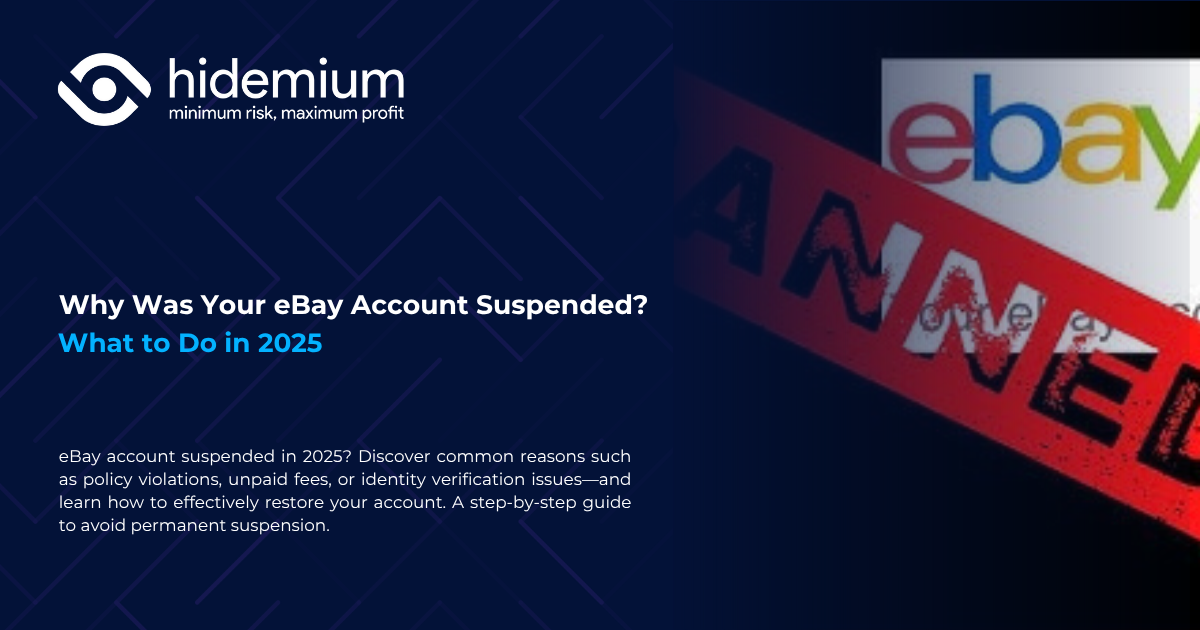
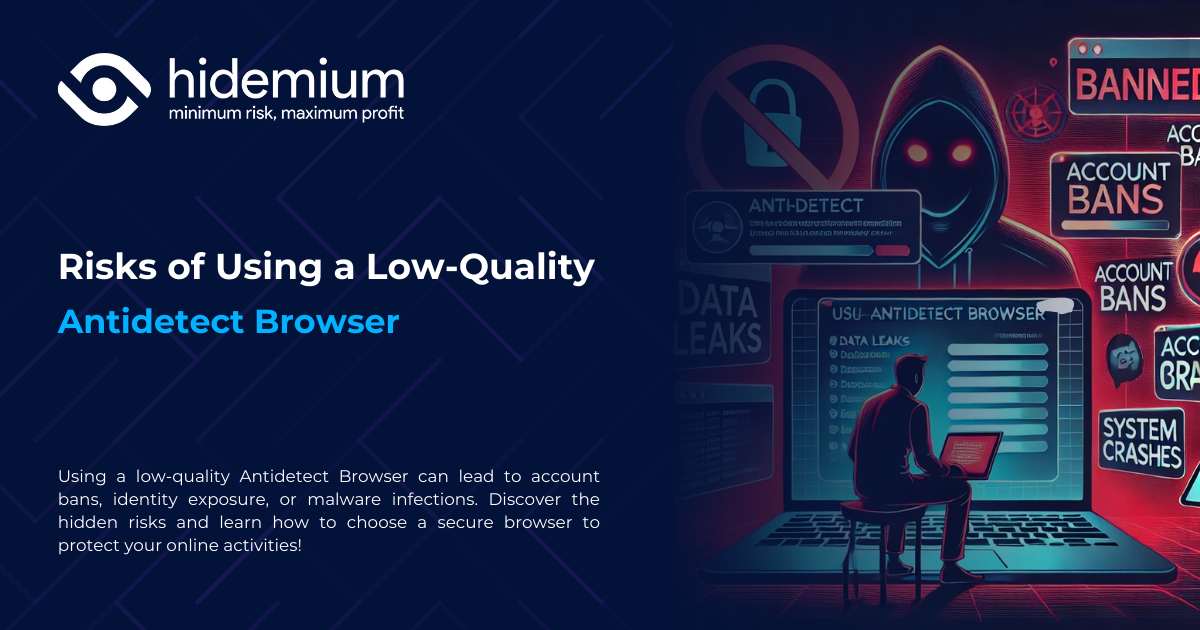
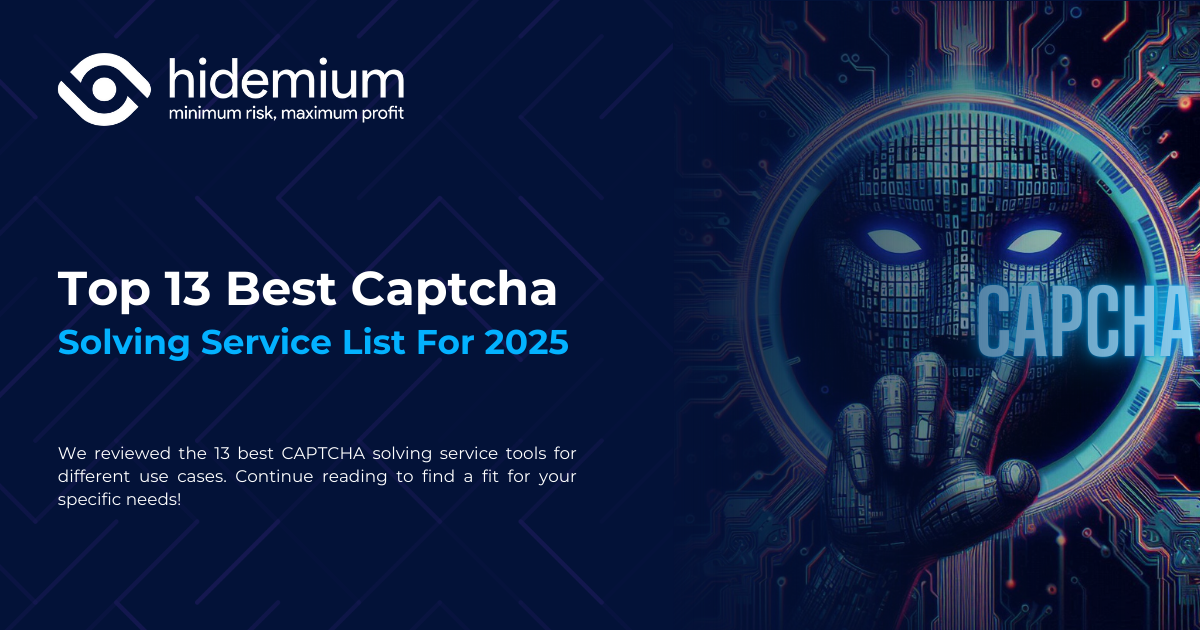
.png)